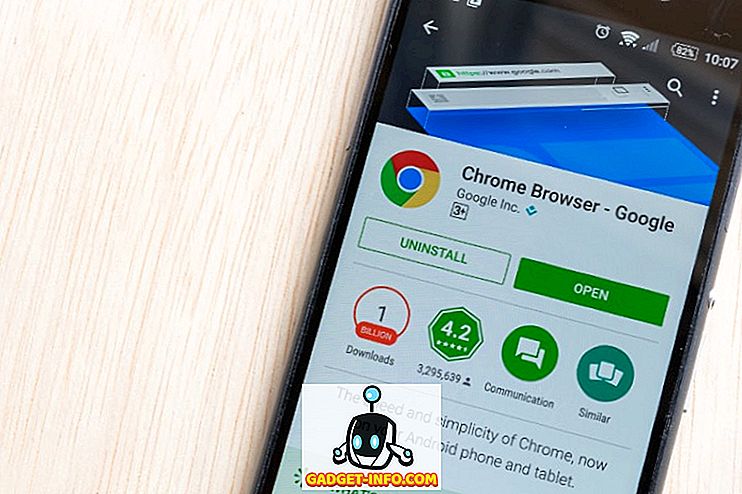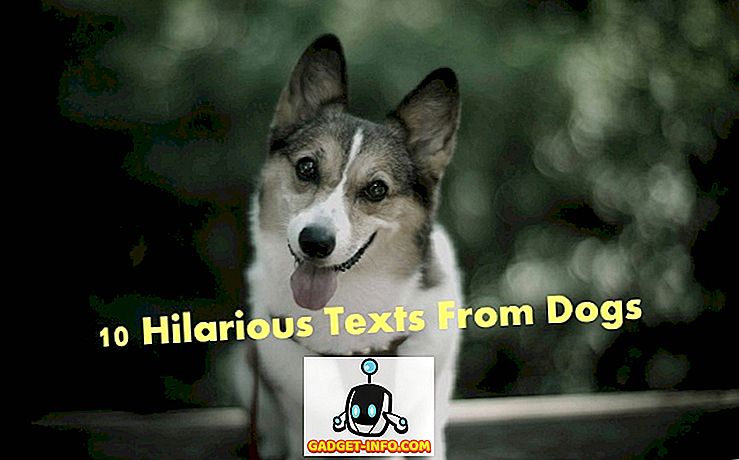Vì vậy, trong khi chơi xung quanh với Windows 7 và cài đặt nó trên nhiều máy tính khác nhau, tôi đã gặp một thông báo lỗi thú vị mà bạn cũng có thể thấy:
Windows không thể cài đặt vào vị trí đã chọn
Hoặc bạn cũng có thể thấy thông báo được liên kết này khi cố gắng chọn đĩa để cài đặt Windows 7 tới:
Thiết lập không thể tạo phân vùng hệ thống mới hoặc định vị phân vùng hệ thống hiện có.
Trong loại trường hợp này, có thể có một số lý do cho vấn đề của bạn. Tôi sẽ cố gắng thực hiện các cách khác nhau để bạn có thể khắc phục vấn đề này bên dưới.

Phương pháp 1 - Chèn lại DVD Windows 7
Đầu tiên, chèn DVD cài đặt Windows 7 và khởi động lên màn hình thiết lập. Bây giờ đi đến điểm mà bạn phải chọn một phân vùng và nhấp vào Load Driver .
Đi trước và đưa vào trình điều khiển CD hoặc DVD và tìm trình điều khiển bộ điều khiển lưu trữ. Bạn sẽ thấy một thông báo ở phía dưới nói rằng Windows Windows không thể được cài đặt trên đĩa này. Đừng để ý đến nó.
Bây giờ hãy tiếp tục và lắp lại DVD Windows 7 vào ổ đĩa. Hãy chắc chắn rằng bạn nhấp vào liên kết Làm mới . Sau đó, mở rộng Tùy chọn ổ đĩa nâng cao và tạo một phân vùng mới với bất kỳ kích thước nào bạn muốn.
Bấm OK khi Windows nói rằng nó phải thực hiện một số hành động và cuối cùng bạn sẽ nhận thấy có một phân vùng hệ thống mới và phân vùng chính mới. Nếu bạn đã có một thiết lập phân vùng, hãy tiếp tục và chọn nó.
Chọn phân vùng chính mới và nhấp vào Tiếp theo . Việc thiết lập nên tiếp tục mà không gặp trở ngại nào!
Lưu ý rằng phương pháp này có thể sẽ khắc phục sự cố trên các máy tính đang sử dụng bộ điều khiển RAID có hỗ trợ AHCI.
Phương pháp 2 - Thay đổi thứ tự khởi động
Nếu bạn không sử dụng RAID, thì vấn đề của bạn có thể liên quan đến đĩa không phải là đĩa khởi động.
Lưu ý rằng quá trình cài đặt sẽ thất bại nếu đĩa bạn đang cố cài đặt Windows 7 không phải là đĩa khởi động. Để kiểm tra đĩa nào là đĩa khởi động, bạn phải vào BIOS của mình.

Dưới đây là bài viết từng bước về cách đi vào BIOS của bạn và thay đổi thứ tự khởi động cho máy tính của bạn. Bạn sẽ muốn di chuyển đĩa bạn muốn cài đặt Windows lên đầu danh sách.
Phương pháp 3 - Rút phích cắm ổ đĩa SATA
Một thiết lập khác có thể gây ra sự cố này là nếu bạn có ổ đĩa SCSI hoặc nhiều hơn một ổ đĩa SATA trên một số bộ điều khiển SATA.
Mở máy tính của bạn và rút tất cả các ổ đĩa SATA khác (trừ ổ đĩa chính), bao gồm mọi ổ đĩa DVD-ROM SATA. Để có biện pháp tốt, bạn cũng nên rút phích cắm của mọi thiết bị lưu trữ USB khỏi máy tính của mình như ổ cứng ngoài, v.v.
Nó khá là nhiều! Hy vọng một trong ba phương pháp này sẽ giải quyết vấn đề của bạn! Nếu không, gửi bình luận và tôi sẽ cố gắng giúp đỡ. Thưởng thức!